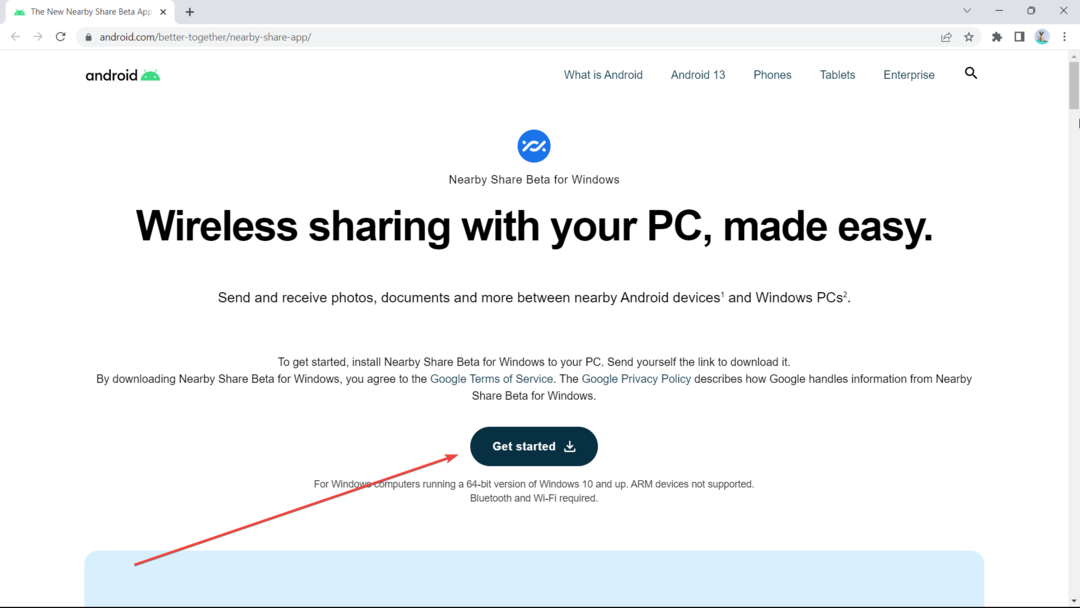هل يتم تشغيل تطبيق Spotify تلقائيًا عند بدء تشغيل النظام على جهاز الكمبيوتر الذي يعمل بنظام Windows؟ يتم دائمًا تعيين Spotify لبدء التشغيل تلقائيًا عند التثبيت أو تسجيل الدخول لأول مرة باستخدام حسابك. عند بدء تشغيل النظام التالي ، سيفتح Spotify ، مما يزيد من وقت التمهيد لنظامك.
كيفية منع Spotify من الانفتاح عند بدء التشغيل في Windows 11
هناك العديد من الطرق التي يمكنك من خلالها وضع حد لبدء تشغيل Spotify على جهاز الكمبيوتر الخاص بك. لقد أظهرنا جميع الخطوات بطريقة مفصلة. اتبع أيًا من هؤلاء ويمكنك تعطيل ميزة بدء التشغيل التلقائي لـ Spotify.
الطريقة 1 - تعطيل بدء التشغيل التلقائي داخل Spotify
يوجد خيار التشغيل التلقائي داخل Spotify يمكنك إيقاف تشغيله للتأكد من أنه لا يستيقظ تلقائيًا أثناء تمهيد النظام.
الخطوة 1 - افتح ال سبوتيفي برنامج.
الخطوة 2 - سترى الخاص بك صورة الحساب في الزاوية العلوية اليمنى. انقر فوق ذلك ثم انقر فوق "إعدادات“.

الخطوه 3 - الآن ، ما عليك سوى الانتقال إلى الأسفل وتحديد موقع "بدء التشغيل وسلوك النافذة“.
الخطوة 4 - إذا نظرت عن كثب ، يجب أن ترى هذا "افتح Spotify تلقائيًا بعد تسجيل الدخول إلى الكمبيوتر" خيار.
إعلان
الخطوة 5 - فقط اضبطه على "لا"من القائمة المنسدلة.

هذا كل شيء! أغلق Spotify وأعد تشغيل الكمبيوتر لاختباره. لن يتم تشغيل Spotify عند بدء تشغيل النظام.
الطريقة 2 - استخدام مدير المهام
هناك نهج أكثر شمولية لمنع Spotify من التكاثر عند بدء تشغيل النظام. يمكنك القيام بذلك باستخدام إدارة المهام.
الخطوة 1 - قم بتشغيل قائمة الطاقة باستخدام ملف فوز + X مفاتيح معا.
الخطوة 2 - بعد ذلك ، انقر على "مدير المهاملفتح ذلك.

الخطوه 3 - ثم ، انقر فوق ثلاثة–حاجِز زر وافتح "تطبيقات بدء التشغيل" فاتورة غير مدفوعة.
[إذا كنت من مستخدمي Windows 10 ، فهو ملف بدء فاتورة غير مدفوعة. ]

الخطوة 4 - سترى "سبوتيفي"الدخول في تلك القائمة.
الخطوة 5 - انقر بزر الماوس الأيمن على "سبوتيفي"وانقر على"إبطال“.

بهذه الطريقة ، يمكنك تعطيل ميزة بدء التشغيل التلقائي لتطبيق Spotify على جهاز الكمبيوتر الخاص بك.
الطريقة الثالثة - استخدام خيار بدء التشغيل في الإعدادات
إذا لم تتمكن من تحديد موقع تطبيق Spotify في إدارة المهام ، فاستخدم تطبيقات بدء التشغيل في الإعدادات.
الخطوة 1 - يفتح إعدادات استخدام فوز + أنا مفاتيح معا.
الخطوة 2 - ثم اضغط على "تطبيقات“.
الخطوه 3 - افتح ال "بدء"قائمة التطبيقات للحصول على قائمة بجميع تطبيقات بدء التشغيل.
إعلان

الخطوة 4 - تبديل "سبوتيفي"التطبيق إلى"عن" وضع.

أقفل ال إعدادات نافذة او شباك.
بهذه الطريقة ، يمكنك بسهولة تعطيل بدء التشغيل التلقائي لتطبيق Spotify على جهاز الكمبيوتر الخاص بك. نأمل أن يكون هذا قد ساعد لك.